Wix Réservations : Facturer des frais d'annulation ou de non-présentation
8 min
Dans cet article
- Informations importantes sur la facturation des frais d'annulation ou de non-présentation
- Ajouter des frais d'annulation et de non-présentation à une politique de réservation
- Foire aux questions (FAQ)
Réduisez les annulations et les non-présentations en ajoutant des frais d'annulation à vos politiques de réservation. Vous pouvez personnaliser les frais en fonction de la date à laquelle le client annule la séance.
Pour ajouter des frais d'annulation, vos clients doivent saisir les informations de leur carte de crédit au moment du paiement lorsqu'ils réservent un service. Assurez-vous de mettre à jour la description de votre politique pour expliquer les conditions de vos frais d'annulation.
Remarques :
- L'ajout de frais d’annulation à vos politiques de réservation est actuellement disponible uniquement sur ordinateur.
- Les descriptions de la politique sont obligatoires lors de la facturation des frais d’annulation et de non-présentation. Elles apparaîtront en tant que conditions de paiement lorsque les clients se trouveront sur la page de paiement.
- Si vous utilisez votre propre appli mobile native, assurez-vous de passer à la dernière version de l'appli pour collecter des informations de paiement lors du paiement et activer les frais d'annulation.
Informations importantes sur la facturation des frais d'annulation ou de non-présentation
Pour facturer des frais d'annulation ou de non-présentation, vous devez activer les curseurs correspondants dans vos politiques de réservation (voir les étapes dans la section ci-dessous) et activer les fournisseurs de paiement qui prennent en charge l'enregistrement des cartes bancaires. Pour assurer des transactions fluides pour vous et vos clients, assurez-vous de :
- Activer les frais d'annulation: Lorsque vous activez les frais d'annulation, les clients doivent fournir leurs informations de paiement au moment du paiement. Cela vous permet de les prélever s'ils annulent ou ne se présentent pas. En savoir plus sur l'enregistrement et le prélèvement des cartes bancaires des clients.
- Activer les fournisseurs de paiement acceptés: Vous pouvez prélever les cartes bancaires enregistrées des clients en utilisant des fournisseurs de paiement compatibles, notamment : Wix Payments, PayPal ou Stripe, Evergreen Payments Northwest, Isracard ou Tranzila en ligne. Notez que vous ne pouvez pas facturer de variantes de cartes telles que les portefeuilles (Apple Pay, Google Pay) ou les services Acheter maintenant, payer plus tard (Klarna, Affirm, Afterpay).
- Vérifiez que les moyens de paiement sont compatibles: Si certains moyens de paiement ne permettent pas le stockage des informations de la carte des clients, seules les options compatibles seront disponibles lors du paiement pour les services ayant besoin d'une carte enregistrée. Si aucun moyen de paiement n'est pris en charge, vous ne pourrez pas facturer les frais d'annulation ou de non-présentation.
Ajouter des frais d'annulation et de non-présentation à une politique de réservation
Vous pouvez créer plusieurs politiques de réservation et les appliquer à différents services. Assurez-vous d'ajouter des frais d'annulation à toutes les politiques de réservation correspondantes et d'inclure vos conditions dans la description de la politique.
Lorsque vous appliquez des frais d'annulation à une politique de réservation, deux fenêtres apparaissent automatiquement : la fenêtre gratuite et la fenêtre payante. Vous pouvez ajouter une troisième fenêtre pour facturer des frais plus élevés pour les annulations de dernière minute.
Pour ajouter des frais de non-présentationis d'annulation et de non-présentation à une politique :
- Accédez à la politique de réservation dans le tableau de bord de votre site.
- Sélectionnez la politique concernée ou cliquez sur + Ajouter une nouvelle politique et ajoutez toutes les informations pertinentes.
- Cochez la case Facturer des frais d'annulation et de non-présentation.
- Cliquez sur l'icône Modifier
 à côté de Fenêtre payante.
à côté de Fenêtre payante. - Sélectionnez la période correspondante dans le menu déroulant Annulations ou non-présentations.
- Sous Frais, saisissez le montant des frais et sélectionnez l'icône correspondante pour choisir s'il s'agit d'un montant fixe
 ou d'un pourcentage du prix de la séance
ou d'un pourcentage du prix de la séance  . Cliquez ensuite sur l'icône Coche
. Cliquez ensuite sur l'icône Coche  .
. - (Facultatif) Cliquez sur Ajouter une fenêtre ultérieure pour créer une fenêtre payante supplémentaire et suivez les étapes 4 à 6 ci-dessus.
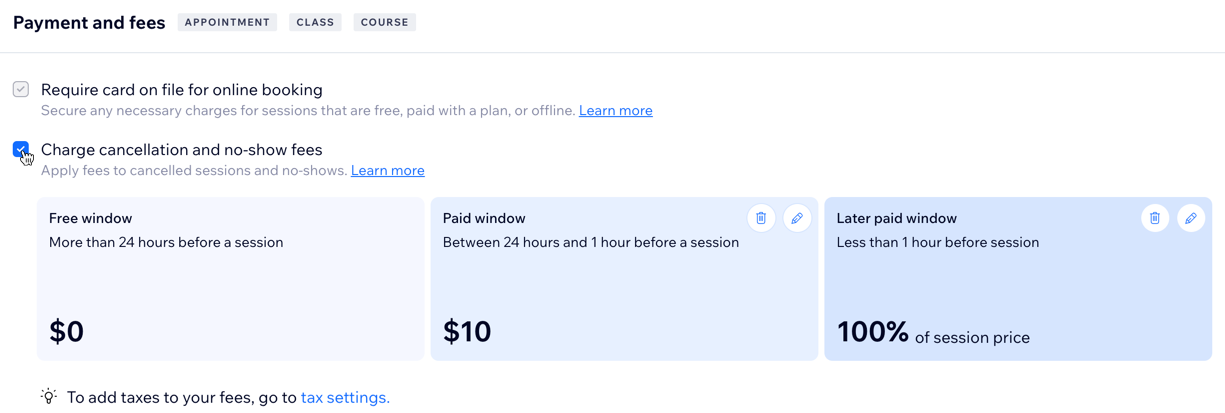
Remarque :
Assurez-vous de répéter les étapes ci-dessus pour chacune de vos politiques de réservation pour réduire vos annulations et non-présentations.
Foire aux questions (FAQ)
Cliquez sur une question ci-dessous pour en savoir plus :
À quels types de services puis-je appliquer des frais d'annulation ?
Y a-t-il des restrictions lors de la facturation des frais d'annulation ?
Que se passe-t-il lorsque j'annule une session avec des frais d'annulation pour un client ? Qu'en est-il des non-présentations ?
Que voient les clients lorsqu'ils annulent une séance avec des frais d'annulation ?
Que voient les clients lorsqu'ils réservent une séance avec des frais d'annulation ?
Puis-je facturer des frais d'annulation partiel ?
Les membres de mon équipe peuvent-ils facturer des frais d’annulation et de non-présentation ?
Que puis-je faire si je souhaite facturer les frais d'annulation mais rembourser la commande ?
Les frais d'annulation s'appliquent-ils automatiquement aux réservations de groupe lorsqu'une personne quitte le site ?
Où puis-je suivre le statut de mes réservations annulées ?
Puis-je facturer manuellement des frais d'annulation et de non-présentation ?
PayPal peut-il être utilisé pour les frais d'annulation et de non-présentation ?









